Ako opraviť Apple Watch oznámenia nefunguje
Apple Watch je navrhnutý pre pohodlie, keď ste vychcete vidieť svoj e-mail a ďalšie dôležité upozornenia. Tradične dostanete upozornenie na svojom iPhone, ale ak ste spárovali Apple Watch a váš iPhone je uzamknutý alebo v režime spánku, môžete si tieto upozornenia prezerať na svojom Apple Watch. Ale niekedy môžete čeliť Apple Watch oznámenia nefungujú problém z neznámych dôvodov. Existuje niekoľko vecí, ktoré musíte vedieť vopred na riešenie tohto problému, sú to:
- Upozornenia na nové upozornenia sa v hodinkách Apple Watch zobrazia až vtedy, keď sú odomknuté a vy ich máte na sebe.
- Ak svoje zariadenie iPhone Watch aktívne používate, nebudete dostávať žiadne upozornenia.
Časť 1: Ako opraviť Apple Watch, ktoré nezobrazujú upozornenia
Existuje mnoho dôvodov, prečo vaše AppleHodinky nemuseli pracovať tak, ako by mali. Znížime najbežnejšie príčiny a uvedieme niektoré z najbežnejších, ale najúčinnejších riešení na vyriešenie problému s Apple Watch bez upozornení.
Riešenie 1: Vypnite a nerušte hodinky Apple Watch
Nerušiť režim vám nebráni dostať saupozornení, ak nedostávate upozornenia na e-mail, text ani žiadne iné upozornenie, mali by ste skontrolovať a vypnúť Nerušiť režim na opravu upozornení, ktoré nefungujú na hodinkách Apple. Takto to môžete urobiť:

Krok 1: Otvorte v aplikácii Apple Watch aplikáciu Nastavenia
Krok 2: Klepnite na „Nerušiť“ a vypnite spínač

Riešenie 2: Vypnite detekciu zápästia
Už som o tom diskutoval iba Apple Watchzobrazuje oznámenia, keď ich nosíte, môže to však spôsobiť problémy, ako napríklad upozornenia, že ak dôjde k problému so senzormi, nechodia do Apple Watch. Našťastie môžete vypnúť detekciu zápästia, ak máte chybný alebo poškodený zadný senzor. Takto to môžete urobiť:
Krok 1: V telefóne iPhone prejdite na aplikáciu Watch

Krok 2: Teraz klepnite na Prístupový kód a potom vypnite spínač pred detekciou zápästia
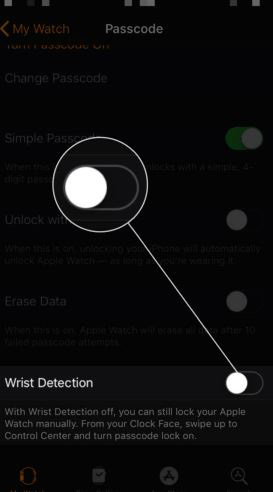
Krok 3: Potvrďte výber, ak zakážete ochranu zápästia, musíte tu uviesť jednu vec, potom sa hodinky Apple Watch automaticky nezamknú.
Riešenie 3: Prispôsobené oznámenia
Ak upozornenia aplikácie Apple Watch neprichádzajú pre určitú aplikáciu, musíte si zaslať prispôsobené upozornenia, ktoré sa však dajú ľahko opraviť, postupujte podľa týchto krokov:

Krok 1: Otvorte na svojom iPhone aplikáciu Apple Watch

Krok 2: Teraz klepnite na kartu Moje hodinky a potom klepnite na Upozornenia
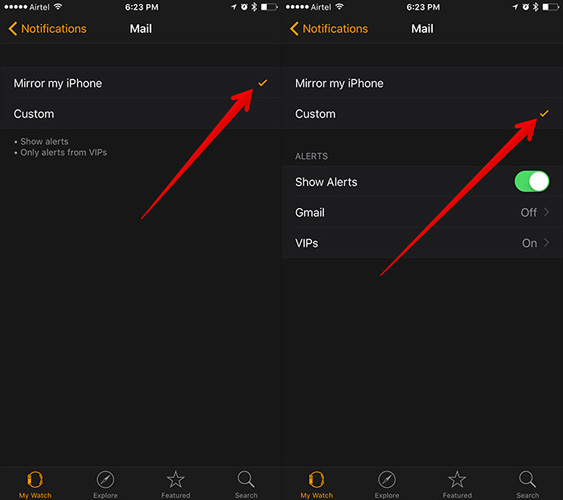
Krok 3: Teraz vyberte možnosť Mirror my iPhone (Zrkadliť môj iPhone), ak chcete klonovať nastavenia upozornení z vášho zariadenia iPhone, alebo môžete zvoliť možnosť Custom Settings (Vlastné nastavenia), ak chcete nastaviť iné upozornenia.
Používatelia Apple čelia problémom pri používaní svojichiPhone, iPad, Apple TV alebo Apple Watch z času na čas. , V prípade bežných systémových chýb môžete použiť nástroj Tenorshare ReiBoot Tenorshare ReiBoot, profesionálny nástroj starostlivosti a opravy systému pre systémy iOS, tvOS a watchOS. Pomáha to vyriešiť mnoho problémov, ako je logo Apple, čierna obrazovka, režim obnovenia, spúšťacia slučka a ďalšie, bez straty predchádzajúcich údajov.

Diskutovali sme o bežných dôvodoch, prečo používatelia môžuupozornenie na tvár nefunguje na hodinkách Apple a poskytli sme aj niektoré z najbežnejších a najúčinnejších riešení na riešenie tohto problému pomocou sprievodcu krok za krokom. Nakoniec sme odporučili náš osobný obľúbený nástroj, pomocou ktorého môžete opraviť všetky druhy problémov s iOS niekoľkými kliknutiami.









